"Многослойное" деструктивное редактирование
Рассмотрим пример окна Pool, изображенного на рис. 2.176.
Аудиоклипы Sound1 и Sound2 имеют статус потерянных файлов, аудиоклип Loop – статус звукового файла, расположенного за пределами рабочей папки проекта (импортированного в проект без копирования в рабочую папку), а аудиоклип Bass_00 имеет статус звукового файла, записанного на мультитреке.
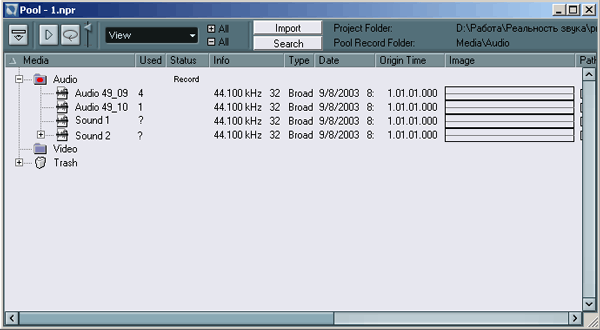
Рис. 2.176. Окно Pool до создания архива
Для приведения проекта в порядок, например, перед его архивированием на CD-R, предусмотрена специальная команда Prepare Archive. Результат ее действия изображен на рис. 2.177.
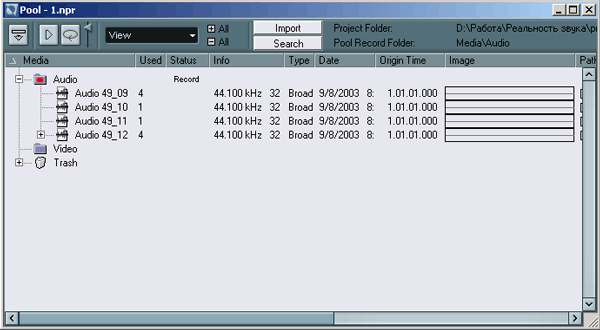
Рис. 2.177. Окно Pool после создания архива
В данном примере команда Prepare Archive выполнялась дважды. В первый раз был выполнен поиск потерянных файлов, во второй раз все файлы, расположенные вне рабочей папки проекта, были скопированы в каталог проекта в папку Audio. Теперь для архивирования достаточно сохранить только рабочую папку проекта.
Примечание
Команда Prepare Archive "склеивает" слои всех деструктивно отредактированных аудиоклипов проекта. При этом пользователю предоставляется возможность выбора в соответствующем диалоговом окне. Кнопка Freeze "склеивает" слои при создании архива. Кнопка No производит формирование архива с историей редактирования.
Удаление выделенных клипов производится с помощью клавиш Delete, Backspace или командой Delete меню Edit. Удаление производится через одно или два диалоговых окна, в зависимости от наличия ссылок на аудиоклип в проекте. Если ссылки есть, то первое (предупреждающее) диалог окно предлагает все их удалить кнопкой Remove, а затем появляется основное диалоговое окно с кнопками Remove from Pool и Trash. Выбор Remove from Pool означает, что удаляются только ссылки, а сами звуковые фа остаются на жестком диске. Выбор Trash переносит аудиоклипы в Корзину.
Окончательное удаление производится командой Pool › Empty Trash, но тоже через очередное диалоговое окно с кнопками Erase и Remove from Pool.
Здесь пользователю предлагается в последний раз пересмотреть свое решение о физическом удалении аудиоматериала. Кнопка Erase удаляет файл жесткого диска.
Окно Pool можно "почистить". Команда Remove Unused Media удаляет все задействованные в проекте аудиоклипы либо в Корзину, либо из окна Pool.
